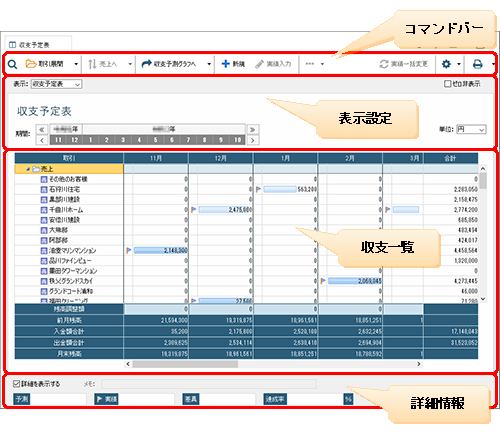
収支予定表で、1年先までの収支の実績と予定を管理します。
[収支予定表]ウィンドウを表示するには、ナビゲーションバーの分類[メニュー]から、[集計]→[収支予定表]をクリックします。
●[収支予定表]ウィンドウ
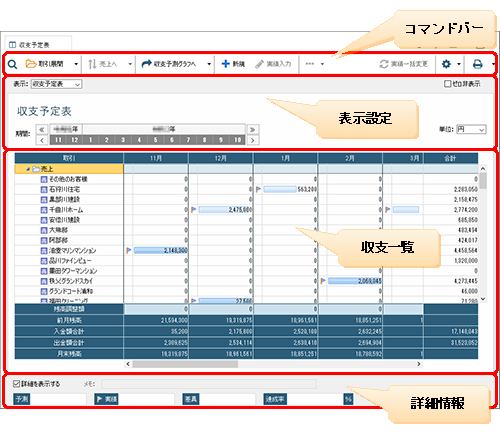
●コマンドバー
|
ボタン |
概要 |
||||||||||||||||||
|
|
クリックすると、[検索]ダイアログが表示されます。 業務区分や得意先・仕入先・経費などを指定して、収支一覧を検索します。 |
||||||||||||||||||
|
[取引展開] |
クリックすると、収支一覧の全業務区分内の取引が表示されます。 ▼をクリックすると次のボタンが表示されます。
収支一覧の全業務区分内の取引を表示します。
収支一覧の全業務区分内の取引を非表示にします。 |
||||||||||||||||||
|
[売上へ] [仕入へ] [回収へ] [支払へ] |
取引区分が「売上」「仕入」「回収」「支払」の取引を選択しているときに使用できます。 収支一覧のマスを選択してクリックすると、選択した取引と対になる取引へ移動します。 たとえば、売上の取引を選択したときは、回収の取引へ移動します。 |
||||||||||||||||||
|
[取引一覧表へ] [収支予測グラフへ] |
収支一覧のマスを選択しているときは[取引一覧表へ]ボタンが表示され、マス以外を選択しているときは[収支予測グラフへ]ボタンが表示されます。 収支一覧のマスを選択して[取引一覧表へ]ボタンをクリックすると、[取引一覧表]ウィンドウでその取引内容を確認できます。[収支予測グラフへ]ボタンをクリックすると、[収支予測グラフ]ウィンドウが表示されます。 ▼をクリックすると、次のボタンが表示されます。
[取引一覧表]ウィンドウを表示します。
[収支予測グラフ]ウィンドウを表示します。 |
||||||||||||||||||
|
[新規] |
得意先や仕入先などを登録するためのダイアログが表示されます。 表示されるダイアログは、選択中の業務区分によって変わります(たとえば、選択中の業務区分が「売上」なら得意先を、「仕入」なら仕入先を登録できます)。 |
||||||||||||||||||
|
[実績入力] |
選択中の業務区分の取引を、取引入力ダイアログで入力します。 |
||||||||||||||||||
|
|
クリックすると、次のボタンが表示されます。
|
||||||||||||||||||
|
[実績一括変更] |
指定した月の予測金額を、一括して実績金額に切り替えることができます。 |
||||||||||||||||||
|
|
クリックすると、次のボタンが表示されます。
[予測設定]ダイアログを表示します。[取引]の行単位で、各月に予測金額を設定できます。
[金融機関向設定]ダイアログを表示します。収支予定表を金融機関に提出する際に必要となる情報を入力します。 |
||||||||||||||||||
|
|
クリックすると、[印刷]ダイアログが表示されます。 ▼をクリックすると次のボタンが表示されます。
|
●表示設定
|
項目 |
概要 |
|
[表示] |
収支一覧の表示形式を、「収支予定表」「詳細」から選択します。 「詳細」を選択すると、現在選択中の業務区分の「予測金額」「実績金額」「差異の金額」が表示される一覧に切り替わります。(詳細) |
|
[ゼロ非表示] |
現在表示されている金額が、すべて0円の行を非表示にします。 |
|
[期間] |
収支一覧に表示したい取引の年と月を選択します。年をクリックするとその年の1~12月が選択され、月をクリックするとその月が選択されます。
|
|
[単位] |
収支一覧に表示される金額の単位を、「円」「千円」「万円」から選択します。 |
|
項目 |
概要 |
|
[取引] |
[得意先設定][仕入先設定][経費その他設定]ウィンドウに登録されている、得意先・仕入先・経費(の取引)が、業務区分別に表示されます。 このうち、業務区分[その他入金]の「口座間振替(入)」と、業務区分[その他出金]の「口座間振替(出)」は、収支一覧に表示されません(資金の増減が0円であるため)。 業務区分は |
|
(月) |
[期間]で指定した月分の、月別の得意先・仕入先・経費(の取引)の予実金額が表示されます。 |
|
[残高調整額] |
調整金額を入力します。たとえば、ツカエル経理を使い始めた月の前月の残高を入力するときなどに利用します。最大11桁(負は10桁)まで入力可能です。 |
|
[前月残高] |
「[残高調整額]+前月の[月末残高]」の結果が表示されます。この項目は入力できません。 |
|
[入金額合計] |
今月の入金(回収、その他入金)金額が表示されます。 売上の取引金額は、[入金額合計]には含まれません(回収の取引で実際に金銭を受け取ったとみなすため)。この項目は入力できません。 |
|
[出金額合計] |
今月の出金(支払、給与・賞与、経費、その他出金)の総実績金額が表示されます。
仕入の取引金額は、[出金額合計]には含まれません(支払の取引で実際に金銭が支払われたとみなすため)。この項目は入力できません。 |
|
[月末残高] |
「[前月残高]+[入金額合計]-[出金額合計]」の結果が表示されます。この項目は入力できません。 |
|
(マス) |
月度と[取引](得意先・仕入先・取引)が交差するマスには、その月度の[取引]の実績金額と予測金額が表示されます。
マスの左隣に また、メモが入力されているときは、右上隅に三角のマークが表示されます。 実績金額と予測金額が入力されているときは、マスの背景に、予測金額を100%としたときの実績金額の比率を示す比率メーターが表示されます。 比率メーターは、「実績金額>予測金額(達成率100%超)」のときは濃い色に、「実績金額≦予測金額」のときは薄い色になります。 |
●詳細表示
|
項目 |
概要 |
|
[詳細を表示する] |
[予測][実績][差異][達成率]の表示/非表示を切り替えます。これらの項目には、収支一覧で選択されているマスのそれぞれの金額が表示されます。 |
|
[メモ] |
収支一覧で選択中のマスに対応する、36文字までの注記を入力します。 その右隣には、選択中のマスの「月度」「業務区分」「得意先・仕入先・取引」が表示されます。メモを入力すると、マスの右上隅に三角のマークが表示されます。 |
|
[予測] |
収支一覧で選択中のマスの予測金額です。マスに表示されているときは太枠の太字で表示されます。 |
|
[実績] |
収支一覧で選択中のマスの実績金額です。マスに表示されているときは太枠の太字で表示されます。 |
|
[差異] |
収支一覧で選択中のマスの「[実績]-[予測]」の結果が表示されます。 |
|
[達成率] |
収支一覧で選択中のマスの「[実績]÷[予測]×100」の結果が表示されます。マスには、予測金額を100%としたときの実績金額の比率を示す比率メーターが表示されます。 |